Nginx kurze Installations- und Konfigurationsbeispielanalyse
1. Für die Nginx-Installation erforderliche Dateien
1), nginx-1.2.8.tar.gz
2), openssl-1.0.1g.tar.gz
3), pcre-8.31.tar.gz
4), zlib-1.2.7.tar.gz
Die Download-Adresse des oben genannten Installationspakets ist normalerweise verfügbar. Da ich die obige Version des Installationspakets verwende, basieren die folgenden Installationen darauf.
2. Linux-Maschinenkonfigurationsumgebung
2.1, Java-Umgebung
$java -version java version "1.8.0_45" java(tm) se runtime environment (build 1.8.0_45-b14) java hotspot(tm) 64-bit server vm (build 25.45-b02, mixed mode)
2.2, Hardwarekonfiguration
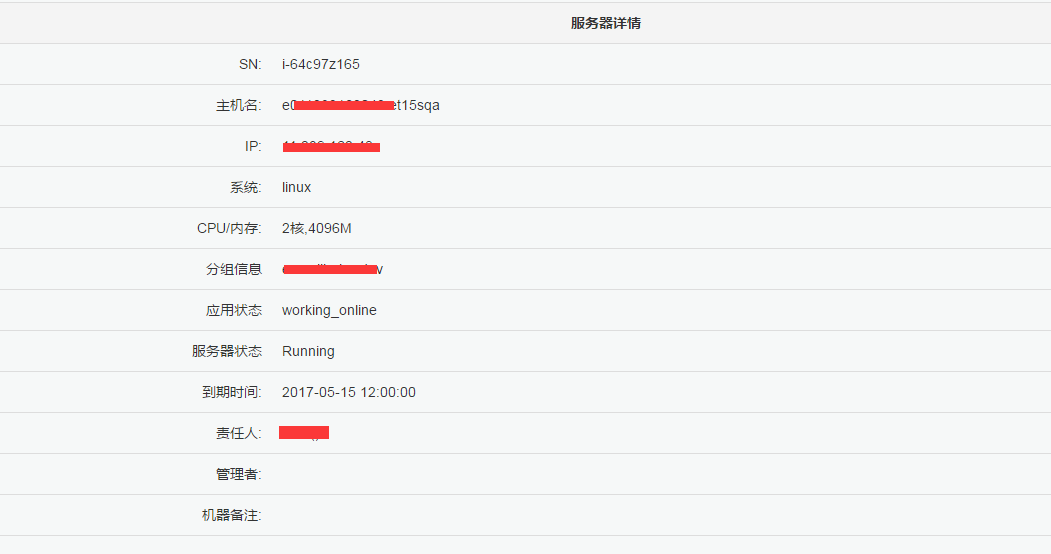
3. Installationsschritte
Geben Sie das Nginx-Installationsverzeichnis ein Dekomprimieren Sie die vier TAR-Pakete openssl-1.0.1g.tar.gz, pcre-8.31.tar.gz, zlib-1.2.7.tar.gz, nginx-1.2.8.tar.gz und führen Sie den Befehl tar aus -zxvf xxxx .tar.gz, wobei xxxx der Paketname ist.Nach der Dekomprimierung: 
3.2. Kompilieren Sie das Installationspaket 
Kompilieren Sie pcre-8.31, geben Sie ein Führen Sie im Dateiverzeichnis die folgenden Befehle nacheinander aus: 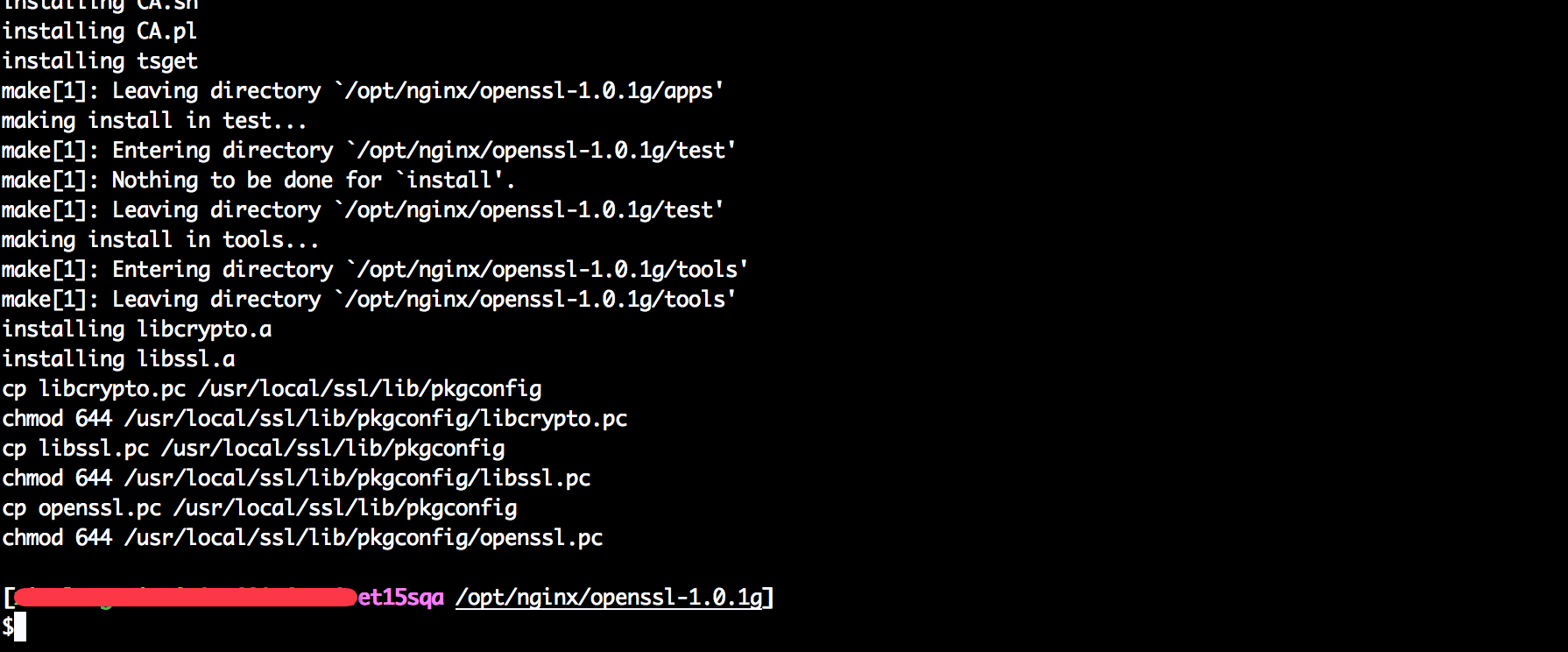
$./config $make $make install
Kompilieren Sie zlib-1.2.7, geben Sie das Dateiverzeichnis ein und führen Sie die folgenden Befehle nacheinander aus: 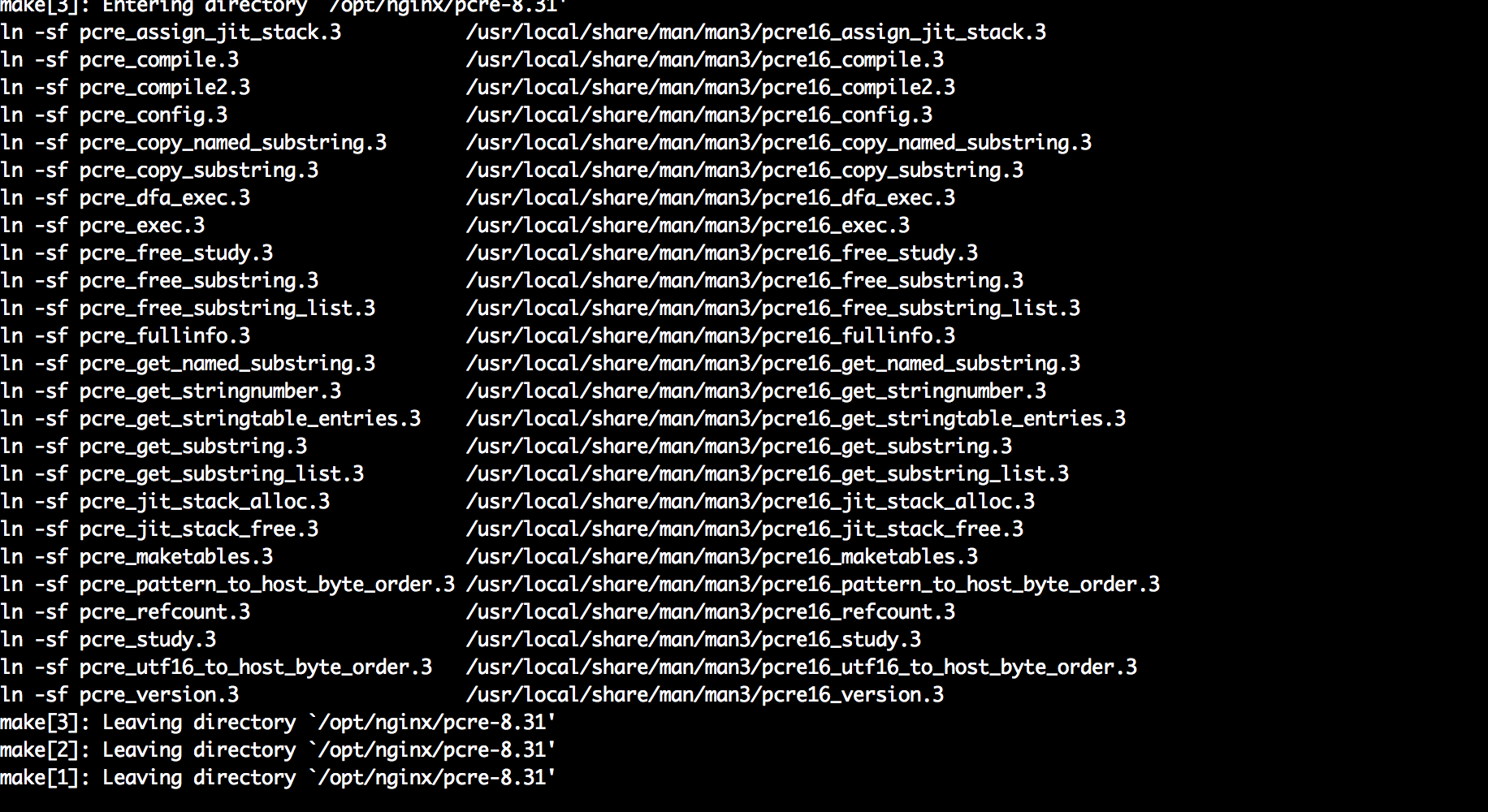
$./configure $make $make install
Als nächstes kompilieren Sie das Nginx-Installationspaket, geben Sie das Dateiverzeichnis ein und führen Sie ./configure aus. Sie müssen das Installationsverzeichnis –prefix=/opt/nginx/nginx und den Pfad der entsprechenden Bibliotheksdatei angeben
$make install
An diesem Punkt ist die Nginx-Installation abgeschlossen. 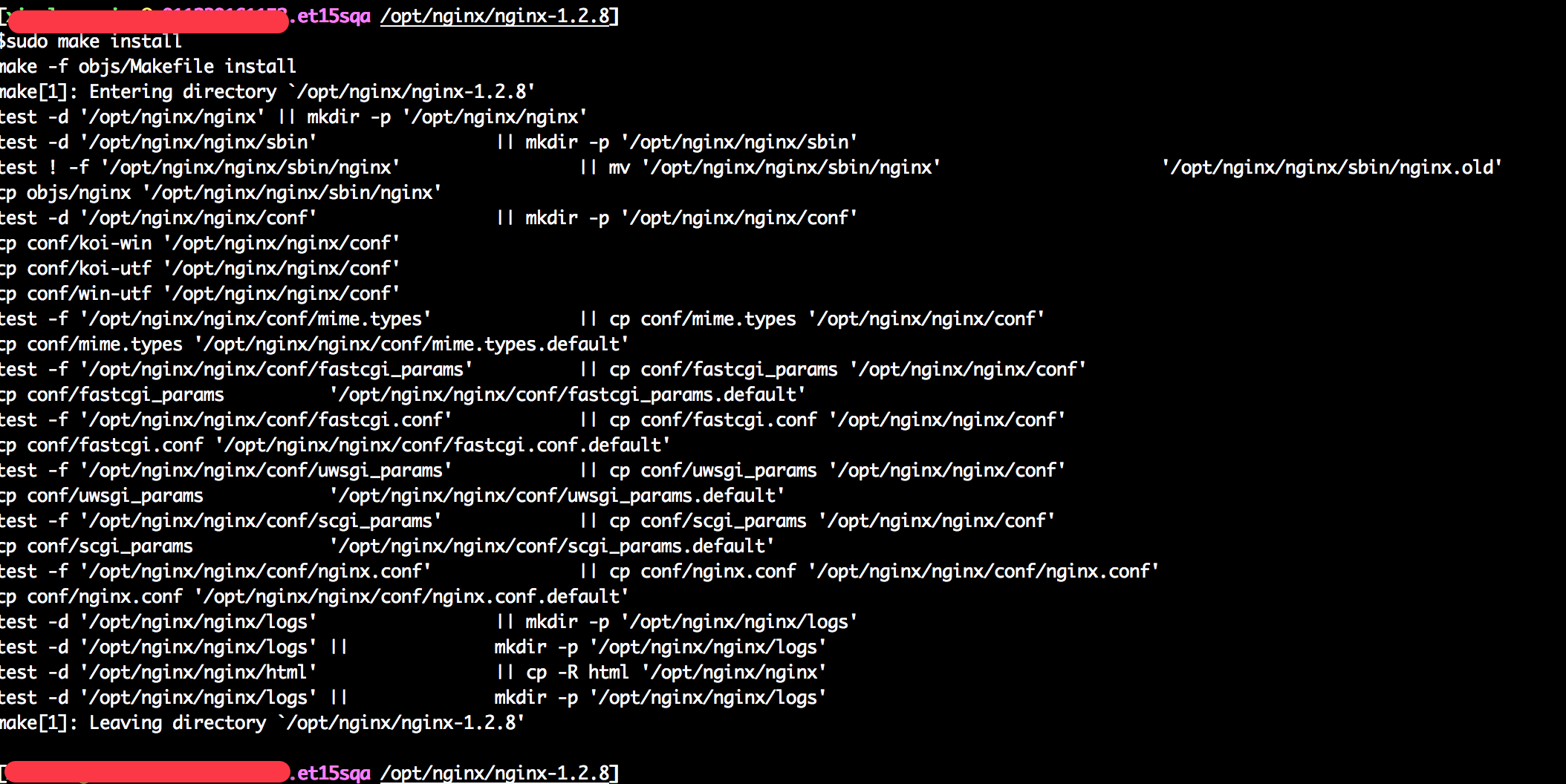
3.3. Starten Sie nginx
Geben Sie das Nginx-Installationsverzeichnis/opt/nginx/nginx/sbin ein und führen Sie ./nginx aus, um den Dienst zu starten.
[dddd.et15sqa /opt/nginx/nginx/sbin]$sudo ./nginxSehen Sie sich den Dienstprozess nach dem Start an: $ps aux|grep nginxroot 2295 0.0 0.0 28264 804 ? 3: 30 0:00 Nginx: Master-Prozess ./nginx
nobody 2296 0,0 0,0 28660 1356 ? s 23:30 0:00 Nginx: Worker-Prozess125233 2411 0,0 0,0 113720 1012 Punkte/0 s+ 23:31 0:00 grep nginx
Öffnen Sie die Standard-Startseite von Nginx:
Dienstinstallation und Start OK! 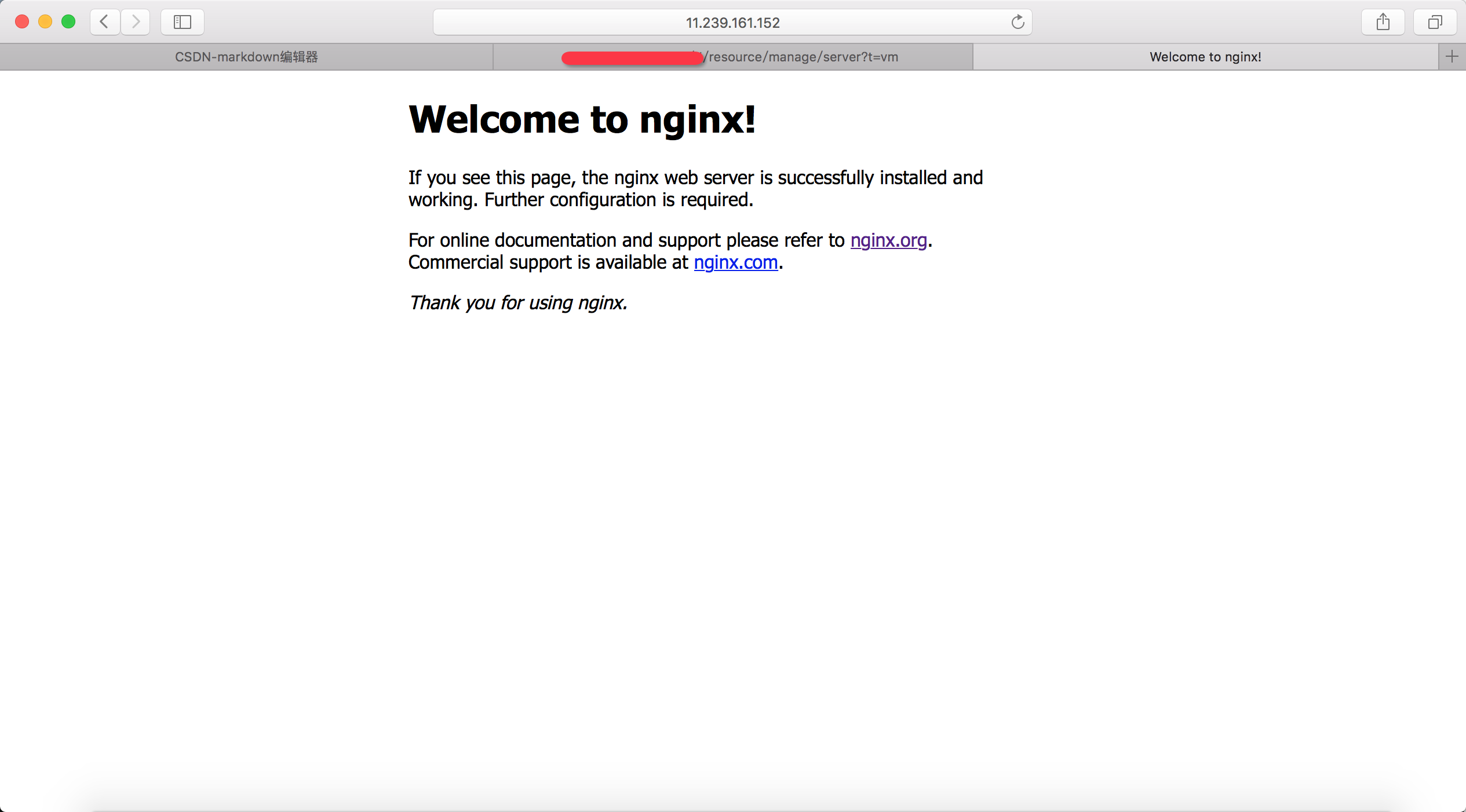
4. Portweiterleitung
Sie müssen Port 80 an die Tomcat-Homepage weiterleiten, die auf dem Server läuft, und ihr Port ist 8080.
Tomcat-Homepage:Konfigurieren Sie die Datei nginx.conf von nginx wie folgt: 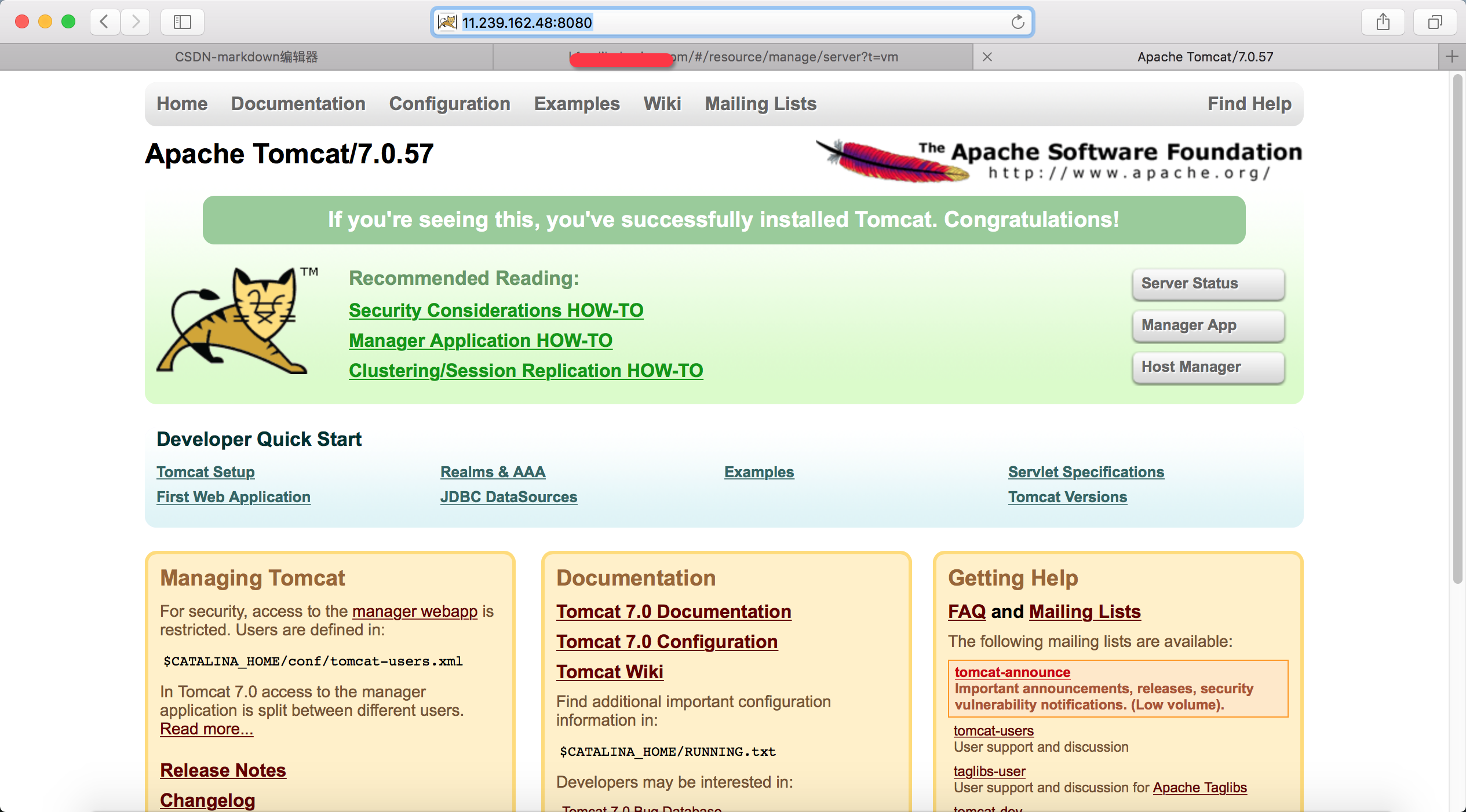
server {
listen 80;
server_name 127.0.0.1;
#charset koi8-r;
#access_log logs/host.access.log main;
location / {
#root html;
#index index.html index.htm;
proxy_set_header host $host;
proxy_set_header x-real-ip $remote_addr;
proxy_set_header x-forwarded-for $remote_addr;
proxy_pass http://127.0.0.1:8080;
}Das obige ist der detaillierte Inhalt vonNginx kurze Installations- und Konfigurationsbeispielanalyse. Für weitere Informationen folgen Sie bitte anderen verwandten Artikeln auf der PHP chinesischen Website!

Heiße KI -Werkzeuge

Undresser.AI Undress
KI-gestützte App zum Erstellen realistischer Aktfotos

AI Clothes Remover
Online-KI-Tool zum Entfernen von Kleidung aus Fotos.

Undress AI Tool
Ausziehbilder kostenlos

Clothoff.io
KI-Kleiderentferner

AI Hentai Generator
Erstellen Sie kostenlos Ai Hentai.

Heißer Artikel

Heiße Werkzeuge

Notepad++7.3.1
Einfach zu bedienender und kostenloser Code-Editor

SublimeText3 chinesische Version
Chinesische Version, sehr einfach zu bedienen

Senden Sie Studio 13.0.1
Leistungsstarke integrierte PHP-Entwicklungsumgebung

Dreamweaver CS6
Visuelle Webentwicklungstools

SublimeText3 Mac-Version
Codebearbeitungssoftware auf Gottesniveau (SublimeText3)

Heiße Themen
 1386
1386
 52
52
 So konfigurieren Sie den Namen des Cloud -Server -Domänennamens in Nginx
Apr 14, 2025 pm 12:18 PM
So konfigurieren Sie den Namen des Cloud -Server -Domänennamens in Nginx
Apr 14, 2025 pm 12:18 PM
So konfigurieren Sie einen Nginx -Domänennamen auf einem Cloud -Server: Erstellen Sie einen Datensatz, der auf die öffentliche IP -Adresse des Cloud -Servers zeigt. Fügen Sie virtuelle Hostblöcke in die NGINX -Konfigurationsdatei hinzu, wobei der Hörport, Domänenname und das Root -Verzeichnis der Website angegeben werden. Starten Sie Nginx neu, um die Änderungen anzuwenden. Greifen Sie auf die Konfiguration des Domänennamens zu. Weitere Hinweise: Installieren Sie das SSL -Zertifikat, um HTTPS zu aktivieren, sicherzustellen, dass die Firewall den Verkehr von Port 80 ermöglicht, und warten Sie, bis die DNS -Auflösung wirksam wird.
 So überprüfen Sie, ob Nginx gestartet wird
Apr 14, 2025 pm 01:03 PM
So überprüfen Sie, ob Nginx gestartet wird
Apr 14, 2025 pm 01:03 PM
So bestätigen Sie, ob Nginx gestartet wird: 1. Verwenden Sie die Befehlszeile: SystemCTL Status Nginx (Linux/Unix), Netstat -ano | FindStr 80 (Windows); 2. Überprüfen Sie, ob Port 80 geöffnet ist; 3. Überprüfen Sie die Nginx -Startmeldung im Systemprotokoll. 4. Verwenden Sie Tools von Drittanbietern wie Nagios, Zabbix und Icinga.
 So überprüfen Sie die Nginx -Version
Apr 14, 2025 am 11:57 AM
So überprüfen Sie die Nginx -Version
Apr 14, 2025 am 11:57 AM
Die Methoden, die die Nginx -Version abfragen können, sind: Verwenden Sie den Befehl nginx -v; Zeigen Sie die Versionsrichtlinie in der Datei nginx.conf an. Öffnen Sie die Nginx -Fehlerseite und sehen Sie sich den Seitentitel an.
 So erstellen Sie einen Spiegel in Docker
Apr 15, 2025 am 11:27 AM
So erstellen Sie einen Spiegel in Docker
Apr 15, 2025 am 11:27 AM
Schritte zum Erstellen eines Docker -Images: Schreiben Sie eine Dockerfile, die die Build -Anweisungen enthält. Erstellen Sie das Bild im Terminal mit dem Befehl Docker Build. Markieren Sie das Bild und weisen Sie Namen und Tags mit dem Befehl Docker Tag zu.
 So starten Sie den Nginx -Server
Apr 14, 2025 pm 12:27 PM
So starten Sie den Nginx -Server
Apr 14, 2025 pm 12:27 PM
Das Starten eines Nginx-Servers erfordert unterschiedliche Schritte gemäß verschiedenen Betriebssystemen: Linux/UNIX-System: Installieren Sie das NGINX-Paket (z. B. mit APT-Get oder Yum). Verwenden Sie SystemCTL, um einen Nginx -Dienst zu starten (z. B. sudo systemctl start nginx). Windows -System: Laden Sie Windows -Binärdateien herunter und installieren Sie sie. Starten Sie Nginx mit der ausführbaren Datei nginx.exe (z. B. nginx.exe -c conf \ nginx.conf). Unabhängig davon, welches Betriebssystem Sie verwenden, können Sie auf die Server -IP zugreifen
 Wie kann ich überprüfen, ob Nginx begonnen wird?
Apr 14, 2025 pm 12:48 PM
Wie kann ich überprüfen, ob Nginx begonnen wird?
Apr 14, 2025 pm 12:48 PM
Verwenden Sie unter Linux den folgenden Befehl, um zu überprüfen, ob Nginx gestartet wird: SystemCTL -Status Nginx Richter basierend auf der Befehlsausgabe: Wenn "aktiv: aktiv (lief) angezeigt wird, wird Nginx gestartet. Wenn "Active: Inactive (Dead)" angezeigt wird, wird Nginx gestoppt.
 So starten Sie Nginx unter Linux
Apr 14, 2025 pm 12:51 PM
So starten Sie Nginx unter Linux
Apr 14, 2025 pm 12:51 PM
Schritte zum Starten von Nginx unter Linux: Überprüfen Sie, ob Nginx installiert ist. Verwenden Sie SystemCTL Start Nginx, um den Nginx -Dienst zu starten. Verwenden Sie SystemCTL aktivieren NGINX, um das automatische Start von NGINX beim Systemstart zu aktivieren. Verwenden Sie den SystemCTL -Status NGINX, um zu überprüfen, ob das Startup erfolgreich ist. Besuchen Sie http: // localhost in einem Webbrowser, um die Standard -Begrüßungsseite anzuzeigen.
 So überprüfen Sie den Namen des Docker -Containers
Apr 15, 2025 pm 12:21 PM
So überprüfen Sie den Namen des Docker -Containers
Apr 15, 2025 pm 12:21 PM
Sie können den Namen des Docker -Containers abfragen, indem Sie den Schritten folgen: Alle Container auflisten (Docker PS). Filtern Sie die Containerliste (unter Verwendung des GREP -Befehls). Ruft den Containernamen ab (befindet sich in der Spalte "Namen").




